參考動態標籤
動態標籤定址是在用戶端應用程式中僅定義標籤的一種方法。使用者可在用戶端中建立直接存取裝置驅動程式位址的標籤項目,而不是在用戶端中建立可定址在伺服器中所建立之另一個標籤項目的標籤項目。用戶端連線時,伺服器會為該位置建立一個虛擬標籤,並自動開始掃描資料。這些指示說明如何使用 Composer 來參考已連線 ThingWorx Kepware 伺服器工業閘道內的動態標籤。
|
|
下列步驟假設已建立連線,如工業連線範例所示。
|
1. 建立新「遠端物件」,並為其指派已實行形式的工業物件形式。
2. 按一下綠色的「儲存」按鈕,以保留新物件。
3. 在新遠端物件的內容中,為「工業物件」內容指派一個值 (該值需是工業閘道的名稱) 以將新「遠端物件」與 Kepware 工業閘道相關聯,以參考來自已連線伺服器的標籤。
4. 在右側的選單窗格中選取工業物件之後,請啟用要關聯內容之選單窗格右上方的核取方塊。
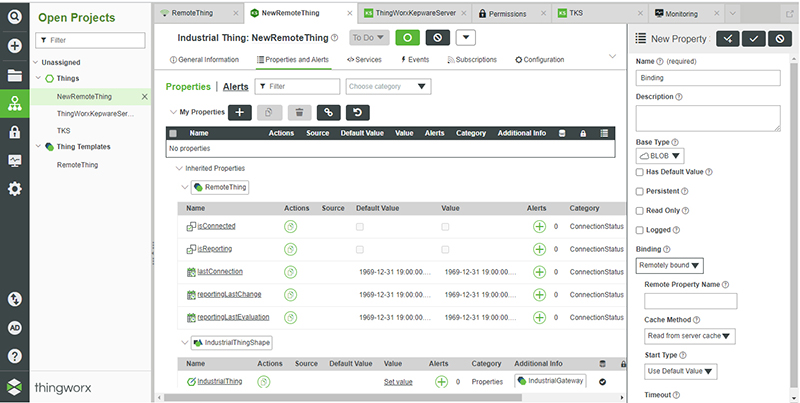
5. 按一下綠色的「儲存」按鈕。
6. 新增工業閘道之後,建立一個新「遠端物件」,並為其指派 IndustrialThingShape 的「已實行的形式」。
7. 將內容新增至遠端物件,並將其繫結指派為「遠端繫結」。
8. 按一下「標籤地址」欄位下的「新增」按鈕,開始將內容與來自伺服器的動態標籤位址相關聯。
9. 在「選擇標籤」對話方塊中,選擇「動態標籤」,然後輸入動態標籤位址。
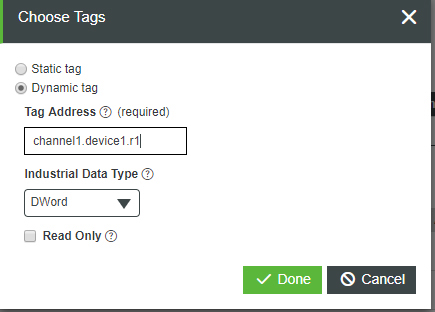
10. 按一下「完成」。
11. 啟用「新內容」選單右上方的核取方塊,以完成內容新增。
12. 按一下綠色的「儲存」按鈕,提交對遠端物件所做的變更。
13. 按一下「重新整理」按鈕,核對來自動態標籤中的新傳入值。